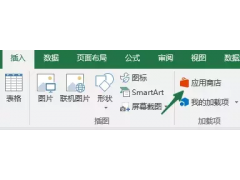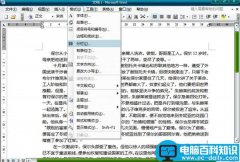首先打开美图秀秀APP,打开美化图片,以下图为列。

轻松去掉画面中的人物,只要想要的背景。
打开美图秀秀,打开美化图片,打开要美化的图片。
下滑最下边标识,向右滑动,找到抠图。
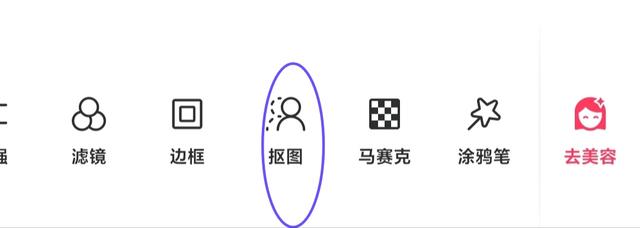
点击进入扣图

点击右上角x,把它关掉,就进入下面的界面
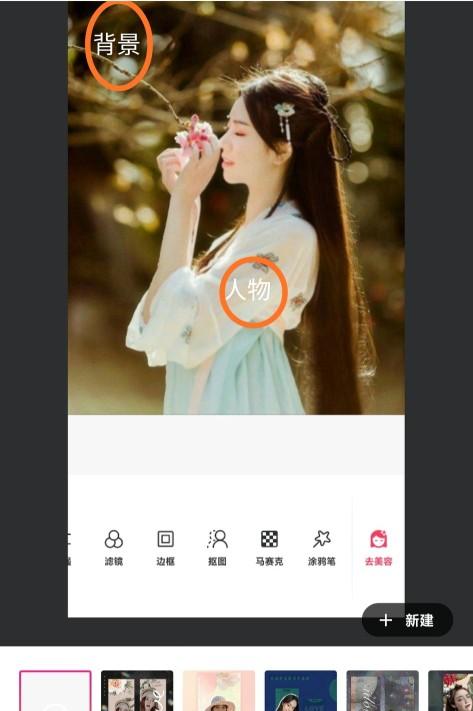
现在我们点击圈中的人物二个字样,就会出现下面的界面
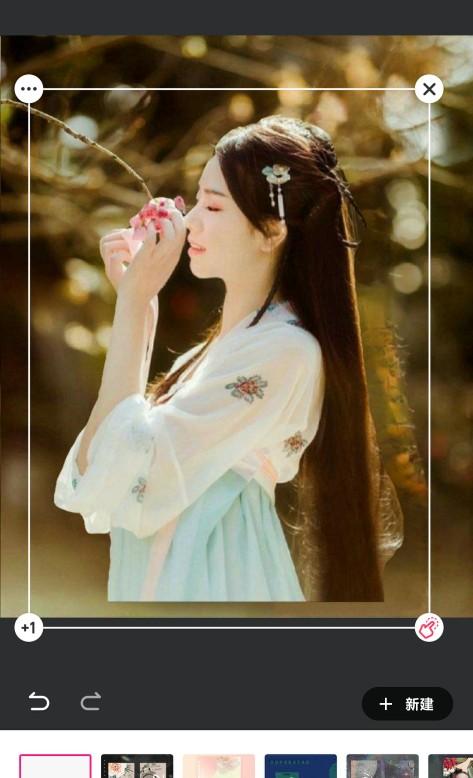
点击图片右上角x,这样我们就得到了一幅你想要的背景图。
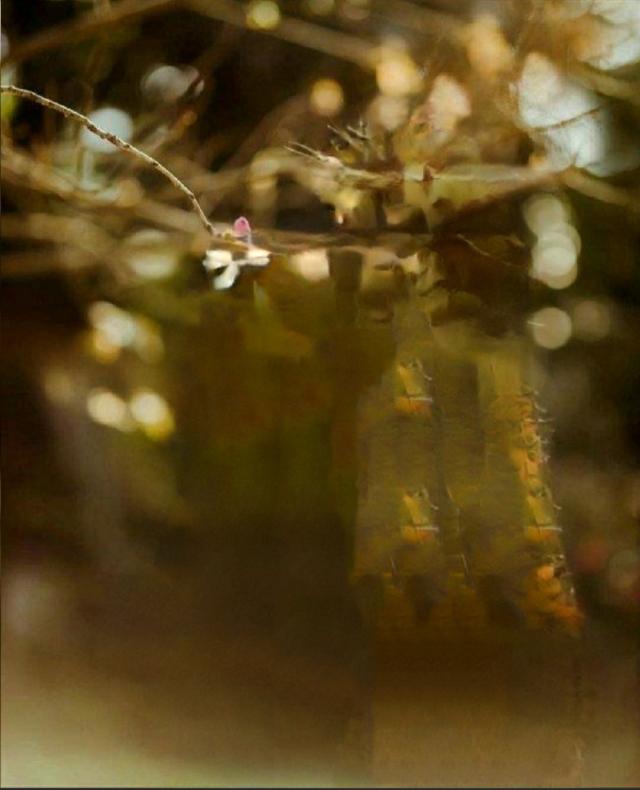
随意拖动画面中的人物,把人物放在你心里喜欢的位置。
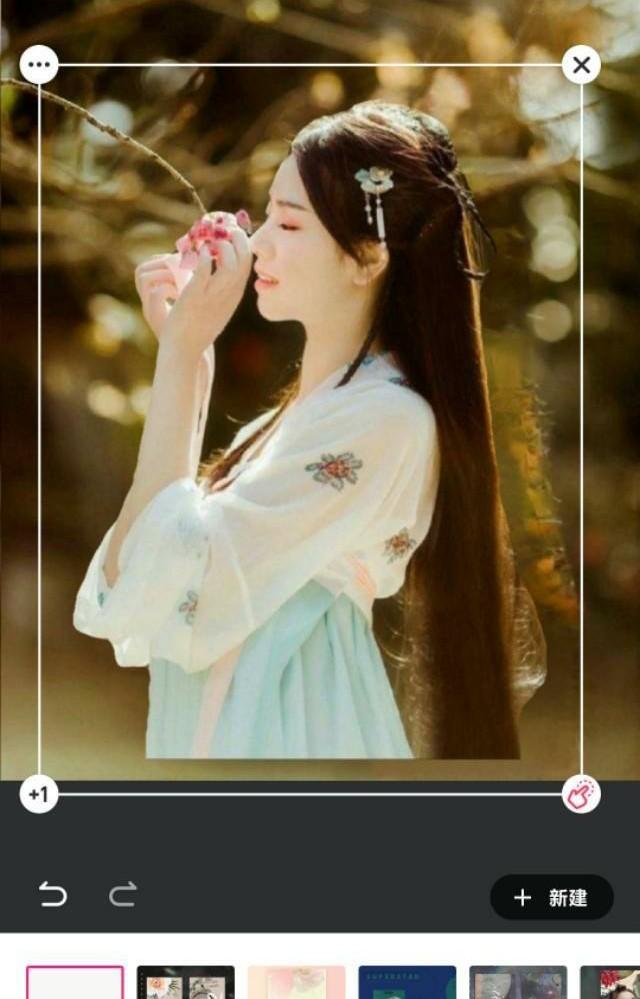
按上步骤操作到这里时,拖动旋转角度,框里人物就可以随心所欲地放在你想要的位置。


更换图片背景,下面我们图片换个其他不同的背景吧
操作到这步时,
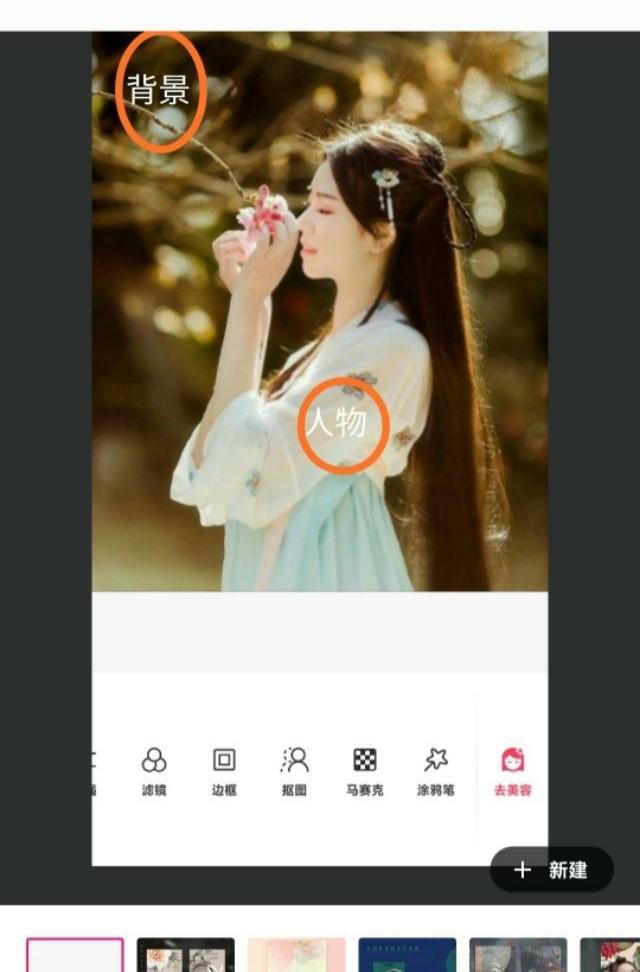
我们点击左上角背景,再点击图下所圈上的背景
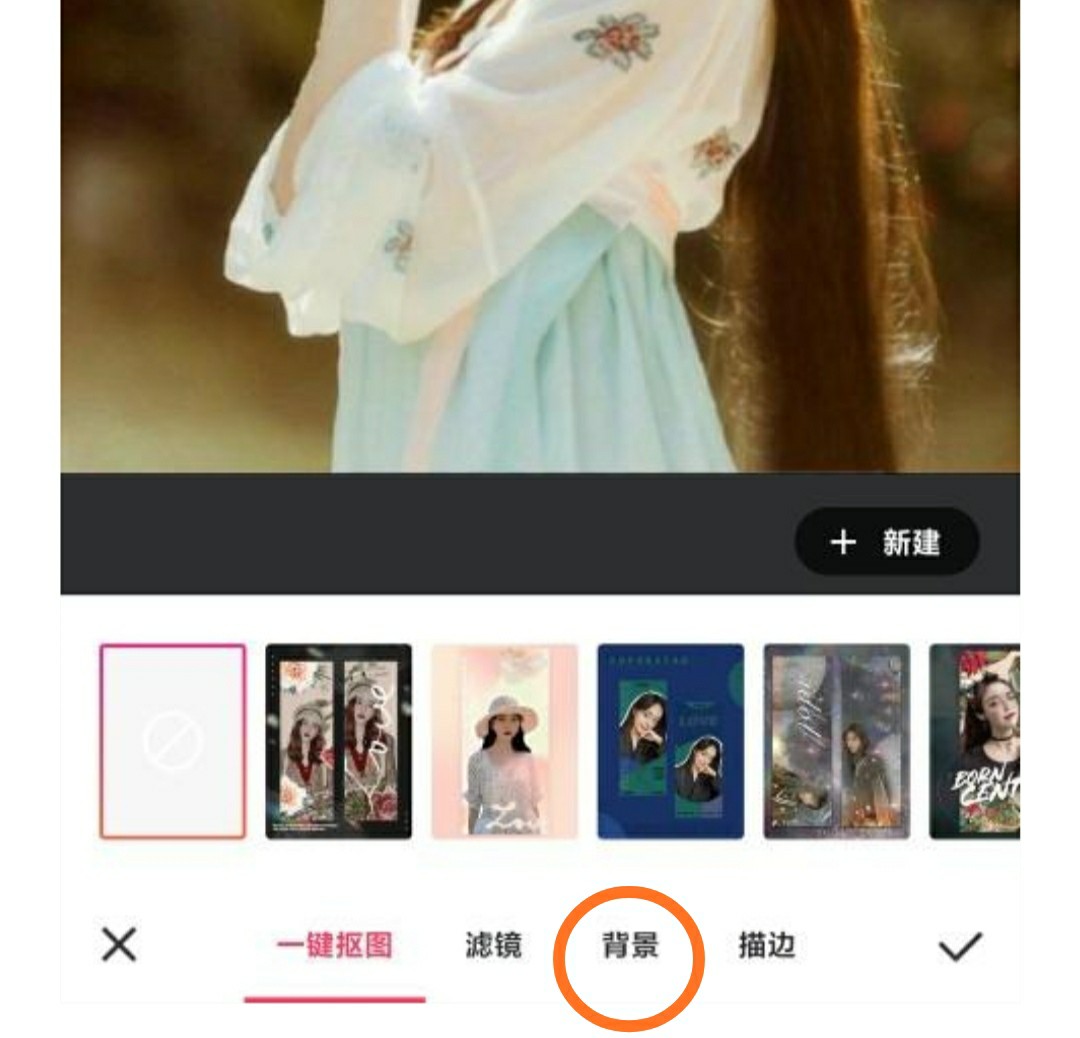
接着在下图点击自定义。
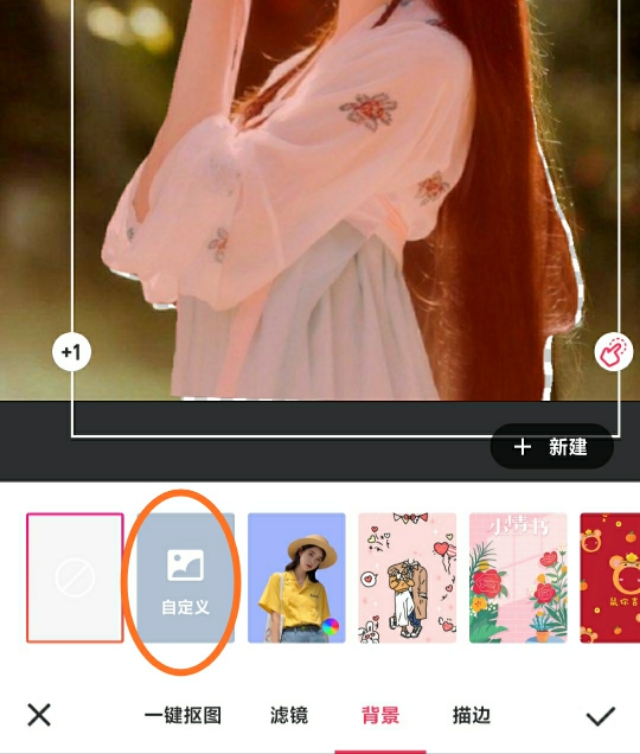
这时我们在相册里选一张图片

就出现下面的界面,移动图片中人物位置就可以了。
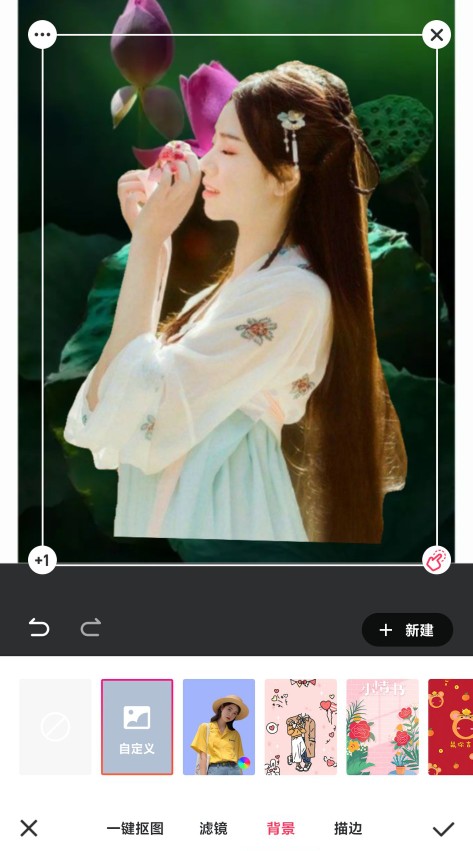
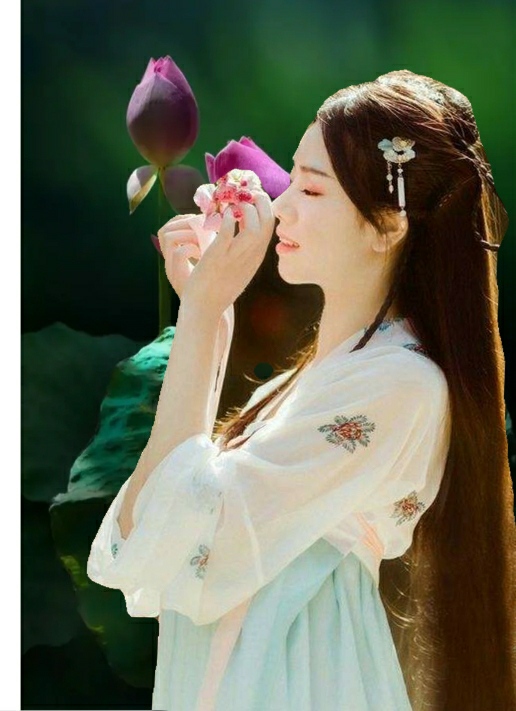
只要我们了解美图秀秀这些自带的功能,我们就可以随心所欲地修改图片了。